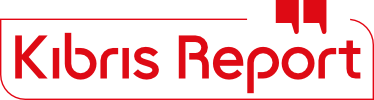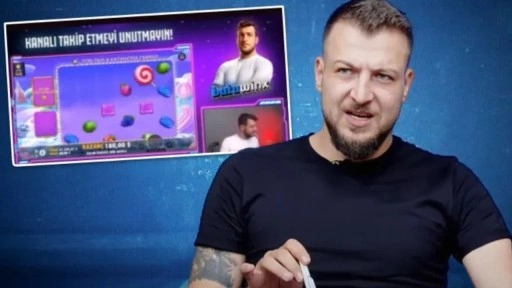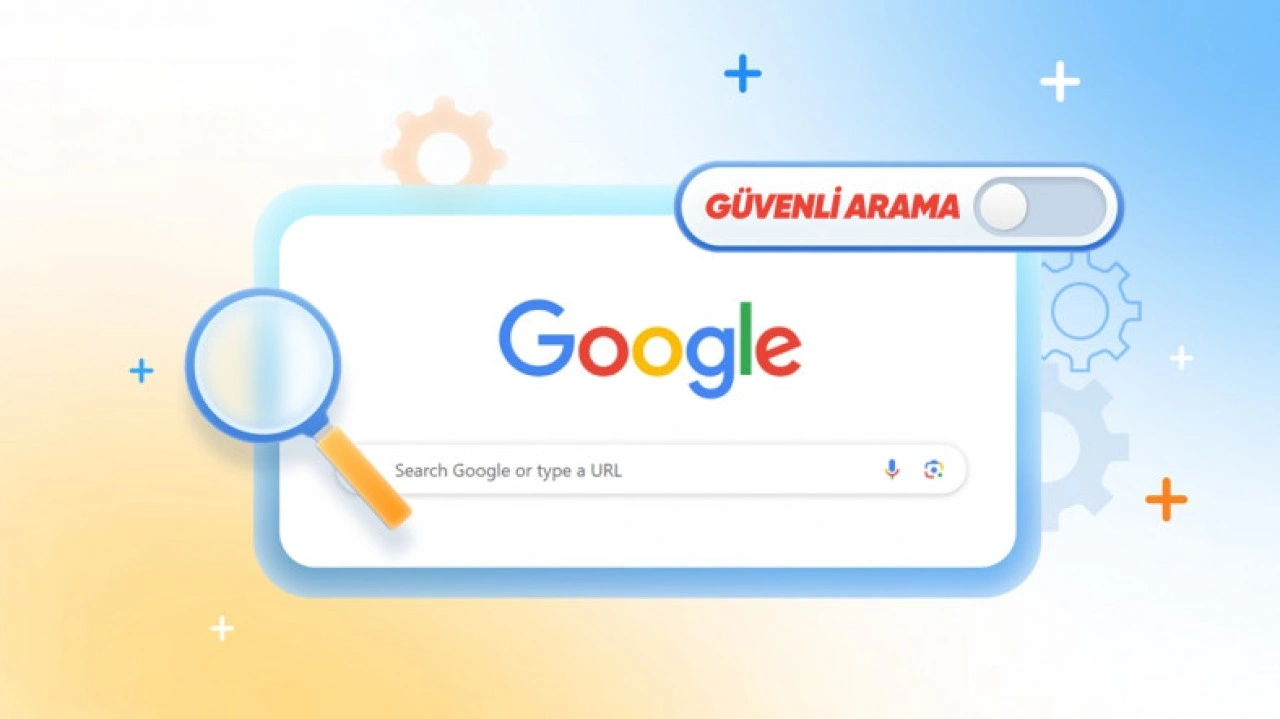
Google Güvenli Arama (SafeSearch), arama sonuçlarınızda ****grafi gibi müstehcen ve şiddet içeren yetişkinlere yönelik içeriklerin filtrelenmesine yardımcı olan bir özellik. Bu özellik, özellikle çocukların interneti güvenli bir şekilde kullanmasını sağlamak veya genel olarak bu tür içeriklerle karşılaşmak istemeyen kullanıcılar için oldukça önemli ancak bazı yetişkin kullanıcılar, araştırma amaçlı veya kişisel tercihlerinden dolayı tüm arama sonuçlarına kısıtlama olmaksızın erişmek isteyebiliyorlar.
Google güvenli arama kapatma işlemi birkaç basit adımda gerçekleştirilebiliyor ve bu sayede arama sonuçlarınız üzerindeki filtrelemeyi kaldırabiliyorsunuz. Bu içeriğimizde farklı platformlarda (bilgisayar, mobil cihazlar) Google Güvenli Arama özelliğini nasıl devre dışı bırakacağınızı adım adım açıklayacağız.

Tarayıcıdan Google Güvenli Arama kapatma
Herhangi bir web tarayıcısını (Chrome, Firefox, Safari vb.) açın.Google Güvenli Arama ayarlarına doğrudan gitmek için adres çubuğuna "google.com/safesearch" yazın ve Enter tuşuna basın.Google hesabınızla oturum açmanız istenebilir. Oturum açtıysanız doğrudan ayarlar sayfasına yönlendirilirsiniz.Güvenli Arama sayfasında üç seçenek göreceksiniz:Filtrele: Müstehcen görselleri, metinleri ve bağlantıları filtreler.Bulanıklaştır: Müstehcen görselleri bulanıklaştırır ancak müstehcen metinler ve bağlantılar gösterilebilir.Kapalı: Tüm alakalı sonuçları gösterir (müstehcen içerikler dahil).Google güvenli arama kapatma işlemi için "Kapalı" seçeneğini işaretleyin.Yaptığınız değişiklik otomatik olarak kaydedilecektir. Artık Güvenli Arama filtresi kapalı olacaktır.
Google mobil uygulamasından Güvenli Arama kapatma
Telefonunuzda veya tabletinizde Google uygulamasını açın.Sağ üst köşede bulunan profil resminize veya baş harfinize dokunun.Açılan menüden "Ayarlar" seçeneğine dokunun.Ayarlar menüsünde "Güvenli Arama" (veya "SafeSearch") seçeneğini bulun ve dokunun.Burada Güvenli Arama için aynı üç seçeneği ("Filtrele", "Bulanıklaştır", "Kapalı") göreceksiniz.Özelliği devre dışı bırakmak için "Kapalı" seçeneğini seçin.Dikkat etmeniz gereken noktalar:
Kilitli Ayarlar: Eğer Güvenli Arama ayarınız kilitliyse (gri renkte ve değiştirilemiyorsa), bu durum genellikle hesabınızın bir ebeveyn, okul veya ağ yöneticisi tarafından yönetildiği anlamına gelir. Bu durumda ayarı değiştirmek için yöneticiyle iletişime geçmeniz gerekebilir.İnternet Servis Sağlayıcısı (ISS) veya Ağ Kısıtlamaları: Bazı durumlarda ISS'niz veya bağlı olduğunuz ağ (okul, iş yeri ağı gibi) kendi filtreleme sistemlerini uygulayabilir. Google Güvenli Arama'yı kapatsanız bile bu tür filtreler aktif kalabilir.Çerezler ve Tarayıcı Ayarları: Tarayıcınızın çerezleri engellemesi veya gizli modda olmanız ayarların kaydedilmesini engelleyebilir.
Google Güvenli Arama'yı kapattım ama hâlâ içerikler filtreleniyor, neden?
Bu durum; tarayıcı eklentileri, antivirüs programlarının internet güvenlik modülleri veya bağlı olduğunuz ağın (Wi-Fi) kendi filtreleme sistemlerinden kaynaklanıyor olabilir. Ayrıca Google arama ayarlarınızda bölge ve dil ayarlarınız da sonuçları etkileyebilir.
Google Güvenli Arama kapatma işlemi kalıcı mıdır?
Hayır, kalıcı değildir. Aynı adımları izleyerek Güvenli Arama ayarını istediğiniz zaman "Filtrele" veya "Bulanıklaştır" seçeneklerinden birini seçerek tekrar aktif hâle getirebilirsiniz.
Google Güvenli Arama'yı kapatmak riskli midir?
Güvenli Arama'yı kapatmak sizi internetteki her türlü müstehcen, şiddet içeren veya rahatsız edici olabilecek içeriğe maruz bırakabilir. Özellikle çocuklar veya bu tür içeriklere hassasiyeti olan kişiler için riskli olabilir.
Farklı Google hesaplarında Güvenli Arama ayarı ayrı ayrı mı yapılır?
Evet, Güvenli Arama ayarı Google hesabınıza bağlıdır. Farklı bir Google hesabıyla oturum açtığınızda o hesabın Güvenli Arama ayarları geçerli olur.
Bu içerikler de ilginizi çekebilir:
Kaynak: WEBTEKNO.COM